普通发票验旧稽核系统操作手册1.docx
《普通发票验旧稽核系统操作手册1.docx》由会员分享,可在线阅读,更多相关《普通发票验旧稽核系统操作手册1.docx(13页珍藏版)》请在冰豆网上搜索。
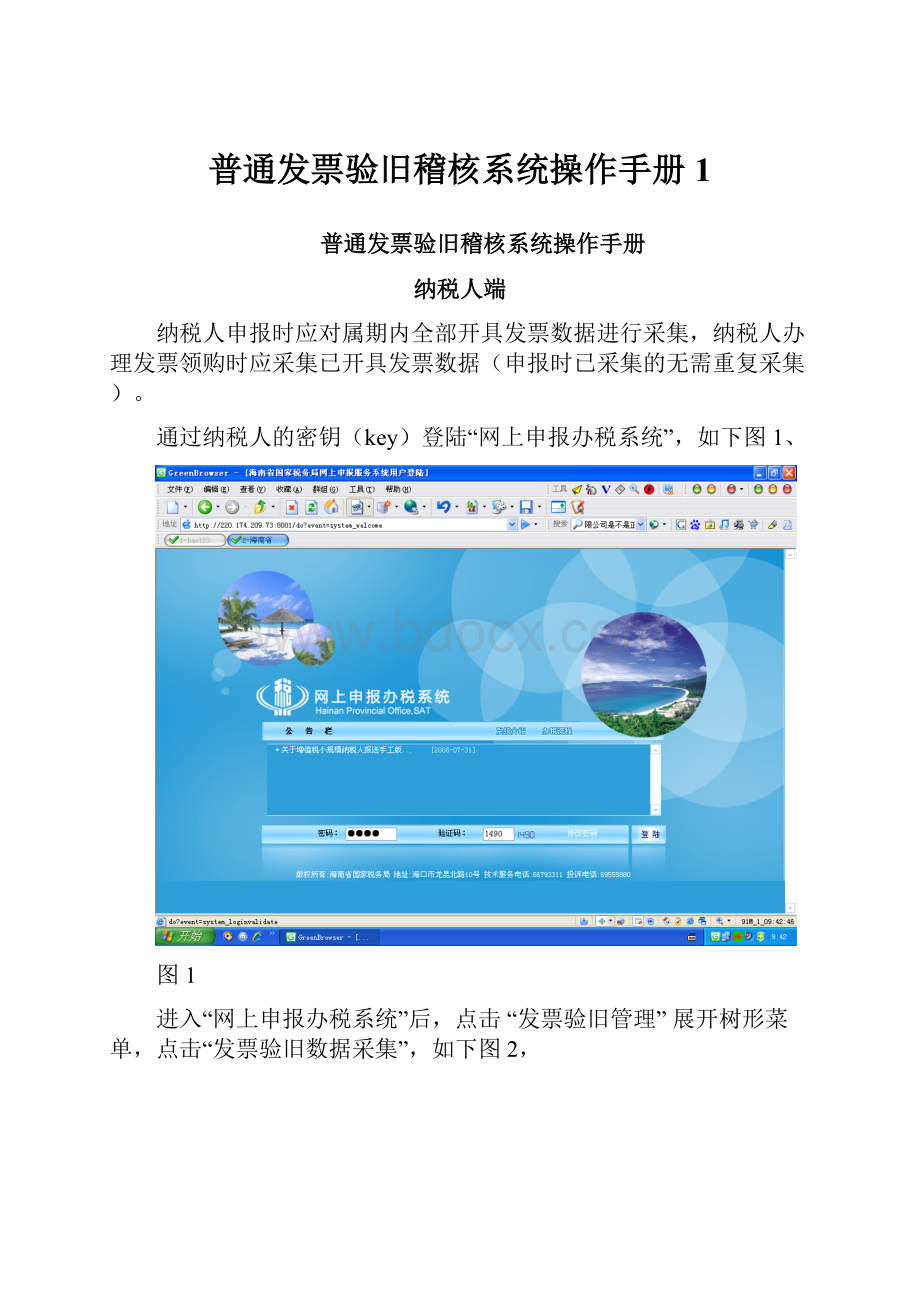
普通发票验旧稽核系统操作手册1
普通发票验旧稽核系统操作手册
纳税人端
纳税人申报时应对属期内全部开具发票数据进行采集,纳税人办理发票领购时应采集已开具发票数据(申报时已采集的无需重复采集)。
通过纳税人的密钥(key)登陆“网上申报办税系统”,如下图1、
图1
进入“网上申报办税系统”后,点击“发票验旧管理”展开树形菜单,点击“发票验旧数据采集”,如下图2,
图2
右边为企业领购的待验旧的所有发票信息。
发票信息包括发票名称、发票代码、发票号码、金额合计、发票明细、验旧标志。
发票“发票明细”列使用按钮操作,按钮字面意思反映发票开具情况。
“未开具”表示该本发票没有填发票的开具金额和开票日期。
一、填写发票金额和开票日期。
在“企业发票结存信息”中选择待验旧的发票,在“发票明细”列单击对应的按钮(如“未开具”)将该本发票展开(如图3)。
按对应的发票代码和号码,将待验旧的发票信息逐份录入。
根据发票开具情况如实填写发票金额和开票日期。
若一本发票在一个月内全部填开时,只需录入第一张发票的开票日期,余下发票的开票日期会自动对应;若一本发票跨月开具,只需录入该本第一张发票开票日期和跨月开具的第一张发票开具日期,其余发票会自动对应开票日期(如图4)。
图3
图4
已录入的发票金额会自动累加,显示到“金额合计”中,如图5
图5
当录完整本发票金额后,回车或点击“合拢”,整本发票的金额自动累加至“金额合计”栏(图6和图7)
图6
图7
企业录入发票信息完毕,点击“保存”,系统提示在保存录入结果之前要认真核对录入信息是否正确,一旦保存,录入的信息不能修改,如果录入错误,只能由税务机关进行修正。
再次确认保存后,如图8
图8
点击“确定”,“发票明细”由“未开具”变成“已开具”如图9。
图9
“部分开具”表示该本发票已经部分填开发票的开具金额和开票日期。
“已开具”表示该本发票的开具金额和开票日期已填写完整。
部分开具的发票,系统不允许验旧,只有一本发票开具完了才可以验旧。
如图10
图10
二、发票验旧。
将“发票明细”为“已开具”的发票“验旧标志”选中打勾,单击“验旧”按钮,此本发票网上验旧完成。
如图11和图12
图11
图12
企业网上验旧发票完后,也可以通过“发票验旧查询”,查询已通过网上验旧的发票信息,可以输入发票验旧日期进行查询,也可以输入发票代码和号码进行查询。
如图13和图14
图13
图14
点击“企业发票已验旧信息”中的“查看明细”,可将发票明细展开。
如图15
图15
企业进行网上发票验旧后,无论什么时候,都能从网上发票验旧稽核系统查询已开具并进行网上发票验旧的发票明细。
点击“普通发票开具情况表”,选择发票的所属期(如图16),点击“确定”,就会将选定所属期的发票明细展开(如图17)。
企业可以从网上打印出查询的发票开具明细情况。
图16
图17